 |
O novo editor de vídeo do Samsung One UI 6 ajuda você a criar vídeos melhores e mais envolventes, e o processo é incrivelmente simples.
Passo 1: Depois que seu telefone Samsung for atualizado para a One UI 6, ao abrir o aplicativo Galeria, as três linhas horizontais no canto inferior direito da tela exibirão a opção "Ir para o Estúdio". Toque nela para abrir. Em seguida, um botão "Iniciar Novo Projeto" aparecerá; toque nele para criar um projeto de edição de vídeo.
 |
Passo 2: Em seguida, selecione as fotos e os vídeos que você precisa para o seu projeto. Aguarde um momento para que seus dados sejam adicionados ao editor. A interface principal do editor de vídeo exibirá o vídeo e as fotos que você acabou de adicionar. Ao lado, haverá um sinal de "+" para que você possa adicionar outros dados de imagem.
 |
Abaixo, você também encontrará outras opções, como adicionar texto, adesivos e música ao vídeo inteiro. Especificamente, você pode selecionar a área entre os dois segmentos de vídeo e adicionar efeitos de transição.
 |
Passo 3: Ao selecionar vídeos na linha do tempo, diversas ferramentas adicionais aparecerão para facilitar a edição. Abaixo estão as ferramentas e opções para ajustar o vídeo selecionado. Você também pode ajustar o tamanho do vídeo, filtros de cor, velocidade de reprodução, correção de cor, etc.
 |
Passo 4: Após fazer os ajustes, clique em "Concluir" para salvar no seu computador. Além disso, no canto superior direito, clicar no ícone de três pontos verticais exibirá uma série de opções. Entre elas está "Configurações do Projeto", onde você pode selecionar a proporção da tela. Ajuste-a de acordo com o seu projeto.
 |
É assim que se usa o novo editor de vídeo na One UI 6. Esperamos que você obtenha ótimos resultados criando vídeos de alta qualidade com esse recurso da Samsung.
Fonte



![[Foto] Cerimônia de encerramento da 10ª Sessão da 15ª Assembleia Nacional](/_next/image?url=https%3A%2F%2Fvphoto.vietnam.vn%2Fthumb%2F1200x675%2Fvietnam%2Fresource%2FIMAGE%2F2025%2F12%2F11%2F1765448959967_image-1437-jpg.webp&w=3840&q=75)


![[Foto] O primeiro-ministro Pham Minh Chinh conversa por telefone com o CEO da corporação russa Rosatom.](/_next/image?url=https%3A%2F%2Fvphoto.vietnam.vn%2Fthumb%2F1200x675%2Fvietnam%2Fresource%2FIMAGE%2F2025%2F12%2F11%2F1765464552365_dsc-5295-jpg.webp&w=3840&q=75)





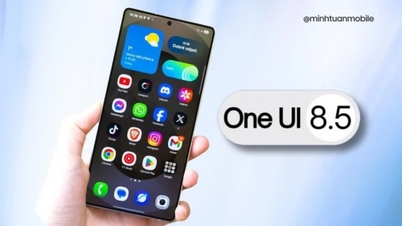












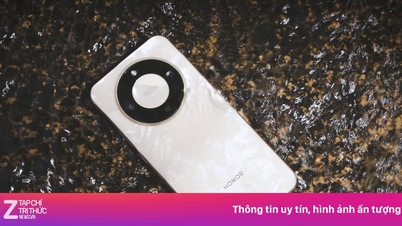































![[OFICIAL] O GRUPO MISA ANUNCIA SEU POSICIONAMENTO DE MARCA PIONEIRO NA CONSTRUÇÃO DE IA AGENTE PARA EMPRESAS, FAMÍLIAS E GOVERNO](https://vphoto.vietnam.vn/thumb/402x226/vietnam/resource/IMAGE/2025/12/11/1765444754256_agentic-ai_postfb-scaled.png)





















































Comentário (0)